已知数据:DEM文件ASTGTM_N00E118E.img(文末有数据下载链接)
使用软件:ArcMap
要求:对数据进行操作,提取数据文件中的山脉范围
下面开始操作:
1、 打开ArcMap将DEM文件ASTGTM_N00E118E.img添加到数据框。
2、 接下来我们打开spatial analyst工具——邻域分析——焦点统计,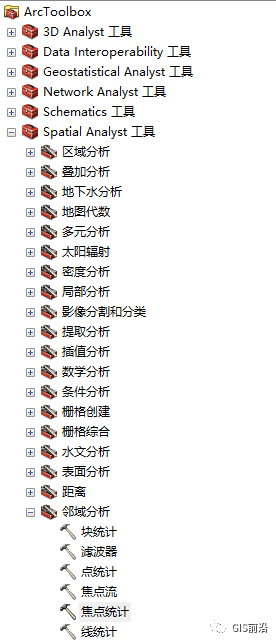
输入栅格选择数据框中的dem数据,输出栅格名字改为MAXIMUM,输出位置为默认数据库。邻域设置高度及宽度一般为30,本次数据较小直接选择默认值,单位选择像元,统计类型选择MAXIMUM,选择完成后点击确定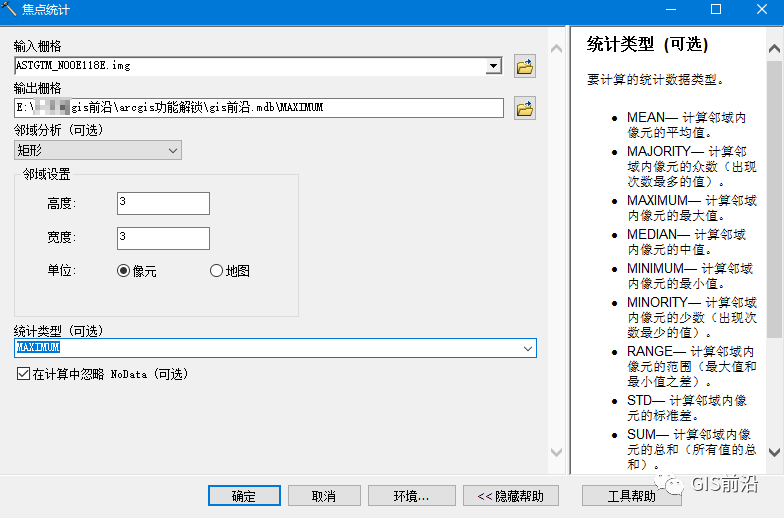
3、 重复上一步骤打开焦点统计,输出栅格名称为MINIMUM,统计类型选择MINIMUM,其他选项同上一步相同。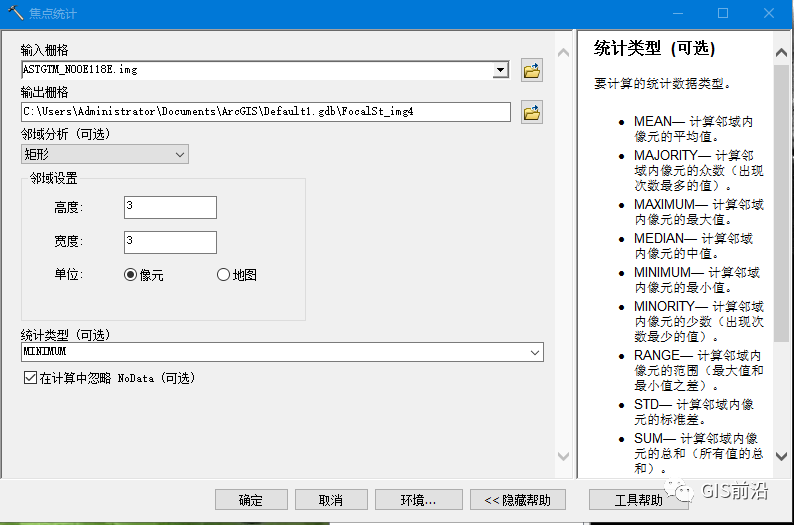
4、 打开Arctoolbox——spatial analyst工具——地图代数——栅格计算器,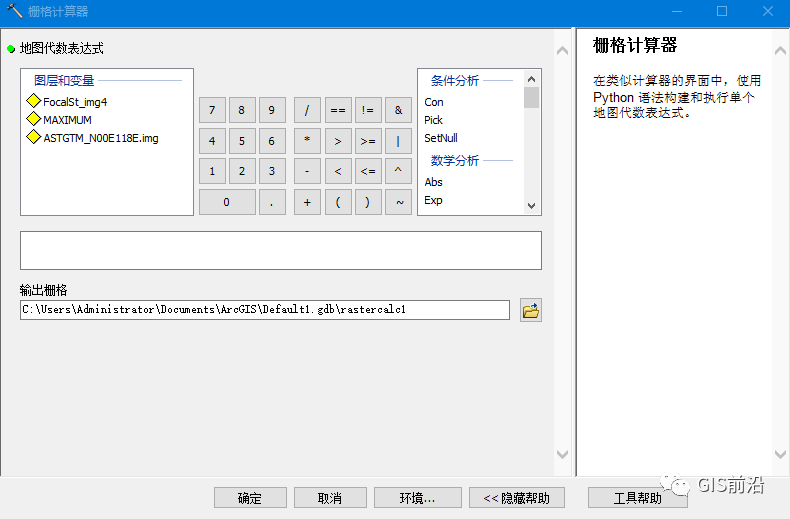
将生成的两个栅格拖入框内进行运算,运算规则 如下:用MAXIMUM减MINIMUM得出地形起伏度。
输出栅格依旧为默认数据库,名称改为qfd,栅格计算时用于计算的栅格数据像元大小必须一致,否则会导致计算失败。
Qfd生成后关闭其他栅格,我们可以看到以下图像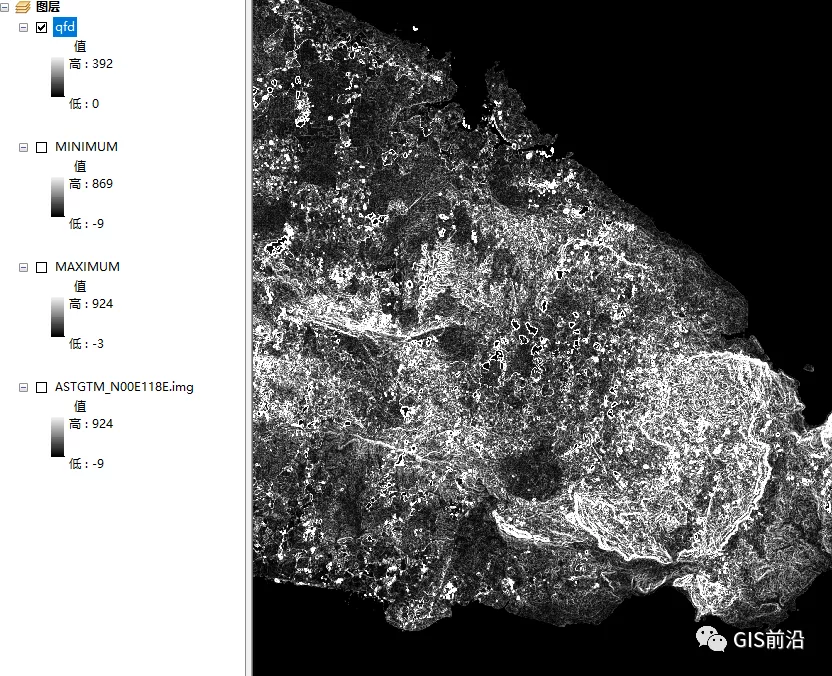
为了更直观的观察起伏度可以将色带修改,单击色带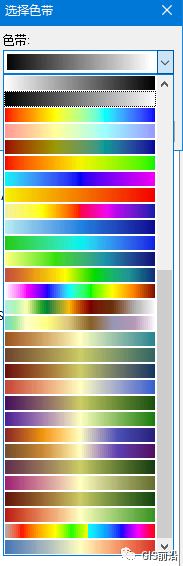
修改后显示如下
单击识别工具查看起伏差值

点击红色区域发现值为0,即平地地区图片
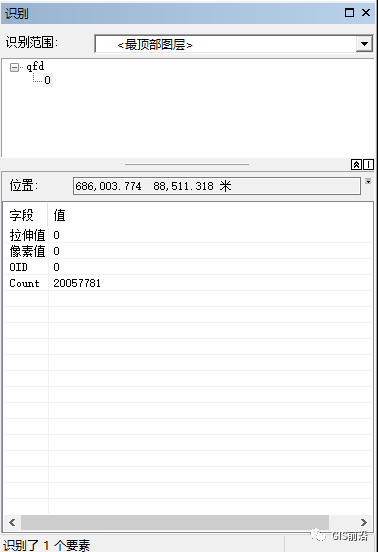
点击山脉边界处查看值,多选择几处山脉边界查看值。以均值6位山脉边界对栅格进行重分类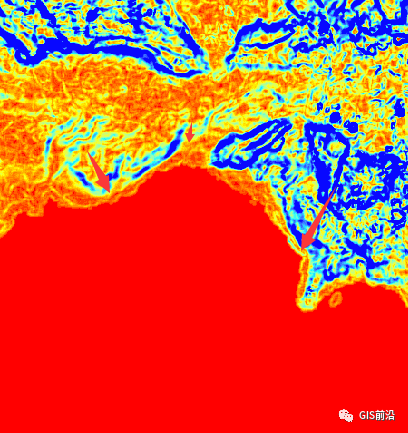
打开ArcToolbox——spatial analyst 工具——重分类——重分类。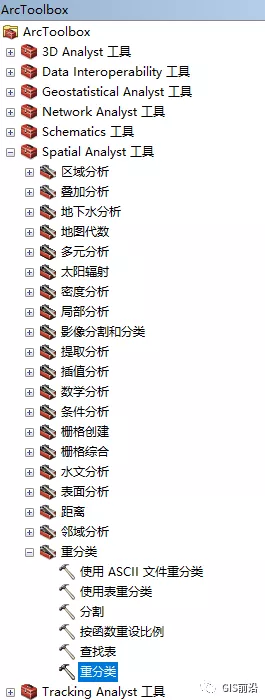
输入栅格为qfd,重分类字段选择默认,将旧值分为两个条目,删除其他值
将旧值改为0-5,6-392,输出栅格为bj 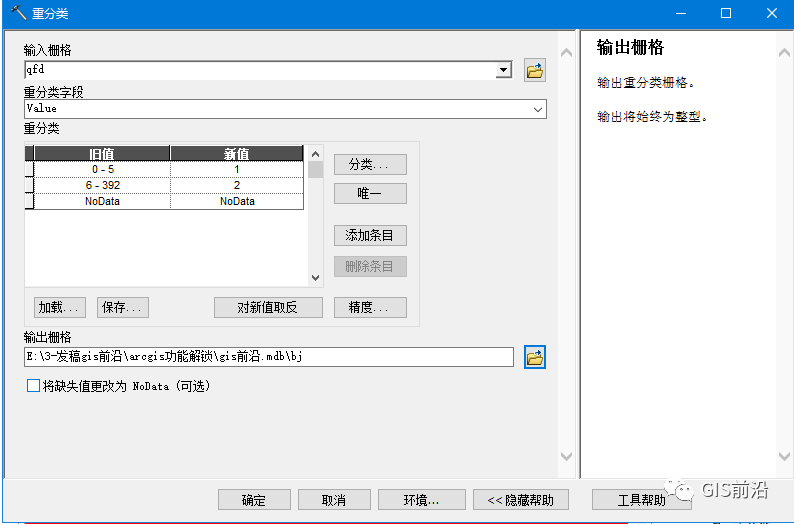
生成的山脉边界如下
对比原始DEM

叠加后查看山脉边界与dem的套合程度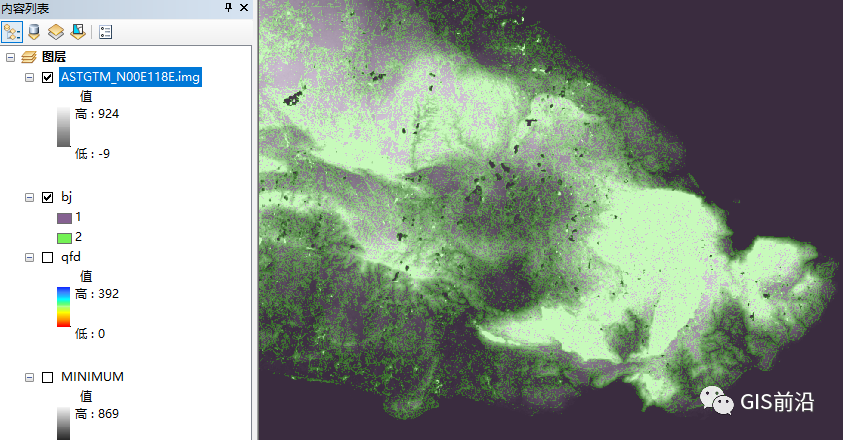
本文链接:https://ue4gis.com/blog/188.html
本文标签:ArcGIS













